Cómo Crear una Historia en Facebook

Las historias de Facebook pueden ser muy divertidas de crear. Aquí te mostramos cómo puedes crear una historia en tu dispositivo Android y en tu computadora.
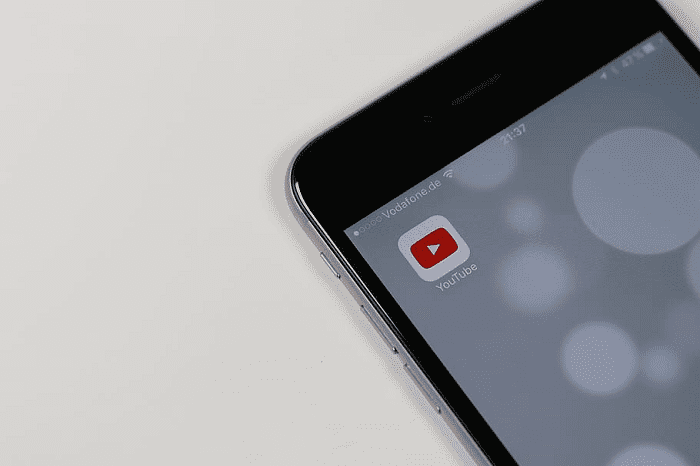
Los subtítulos ocultos son una opción de accesibilidad importante para quienes tienen problemas de audición. YouTube incluye soporte para ellos en todos los videos. Desafortunadamente, aunque se pueden agregar subtítulos a cualquier video, el proceso de sincronización de los subtítulos con el video lleva mucho tiempo, incluso si hay un guión para importar. Este problema es aún peor para los videos menos preparados en los que no se sigue ningún guión, ya que los subtítulos primero deben transcribirse y luego sincronizarse.
Para ayudar con esto, YouTube puede generar automáticamente subtítulos basados en un software de reconocimiento de voz. Sin embargo, esta función no está habilitada en todos los videos y no es perfecta cuando se usa. Como ocurre con cualquier software de reconocimiento de voz, las transcripciones no son 100% precisas.
Aún así, para los usuarios de YouTube con discapacidad auditiva, la opción de subtítulos ocasionalmente incorrectos es mejor que nada.
Los subtítulos deben habilitarse a través del reproductor de video en un video que los admita. Para acceder a la opción, toque el ícono de tres puntos en la esquina superior derecha de un video en reproducción.
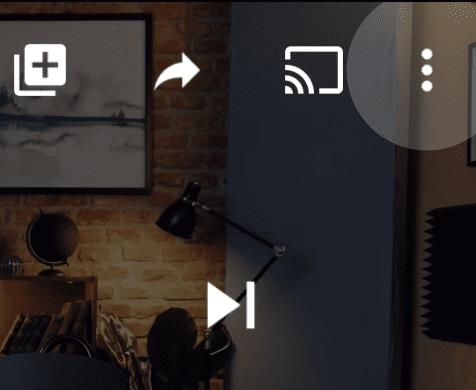
Toque el ícono de tres puntos en la esquina superior derecha de cualquier video en reproducción.
En las opciones de video que aparecen, toque "Subtítulos" para configurar las opciones de subtítulos.
Consejo: si la opción "Subtítulos" no está presente en el video, pruebe con un video diferente, preferiblemente un video con guión de un canal más grande que hubiera tenido más probabilidades de subir subtítulos. La opción solo se puede configurar en videos con subtítulos habilitados.
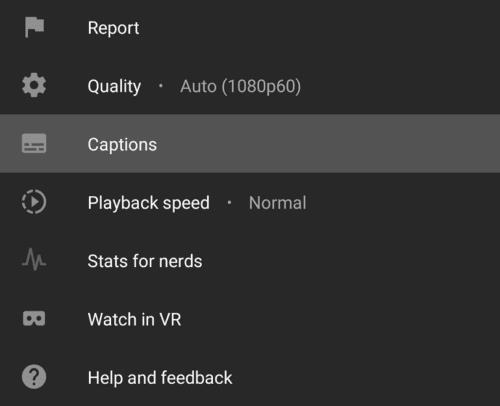
Toque "Subtítulos" para configurar subtítulos en YouTube.
Ahora podrá elegir entre los subtítulos disponibles. Puede deshabilitar los subtítulos o habilitarlos tocando el idioma correspondiente. Es probable que solo esté disponible un idioma de subtítulos. Los subtítulos generados automáticamente serán fácilmente identificables con la etiqueta "(autogenerada)" al final del nombre del idioma.
Consejo: habilitar los subtítulos en un video es una configuración que se recordará. Los futuros videos que veas que admitan subtítulos los tendrán habilitados de forma predeterminada.
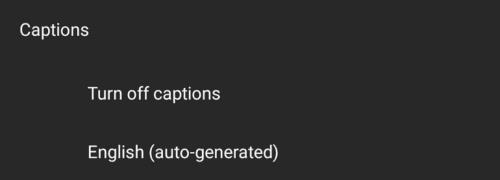
Toque un idioma para habilitar los subtítulos en ese idioma.
Las historias de Facebook pueden ser muy divertidas de crear. Aquí te mostramos cómo puedes crear una historia en tu dispositivo Android y en tu computadora.
Aprende a desactivar los molestos videos que se reproducen automáticamente en Google Chrome y Mozilla Firefox con este tutorial.
Resuelve el problema en el que la Samsung Galaxy Tab S8 está atascada en una pantalla negra y no se enciende.
Lee ahora para aprender a borrar música y videos de Amazon Fire y tabletas Fire HD para liberar espacio, desordenar o mejorar el rendimiento.
Un tutorial que muestra dos soluciones sobre cómo evitar permanentemente que las aplicaciones se inicien al arrancar en tu dispositivo Android.
Este tutorial te muestra cómo reenviar un mensaje de texto desde un dispositivo Android usando la aplicación de Mensajería de Google.
Cómo habilitar o deshabilitar las funciones de corrección ortográfica en el sistema operativo Android.
¿Te preguntas si puedes usar ese cargador de otro dispositivo con tu teléfono o tablet? Esta publicación informativa tiene algunas respuestas para ti.
Cuando Samsung presentó su nueva línea de tabletas insignia, había mucho por lo que emocionarse. No solo el Galaxy Tab S9 y S9+ traen las mejoras esperadas, sino que Samsung también introdujo el Galaxy Tab S9 Ultra.
¿Te encanta leer libros electrónicos en las tabletas Amazon Kindle Fire? Aprende cómo agregar notas y resaltar texto en un libro en Kindle Fire.






